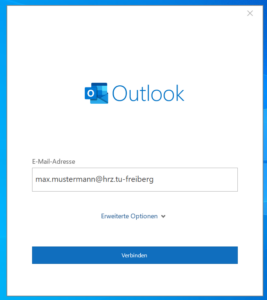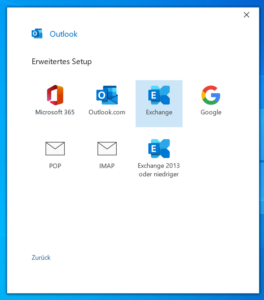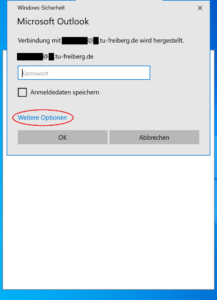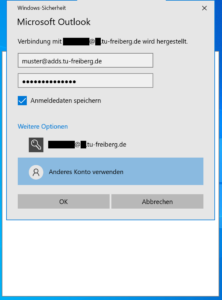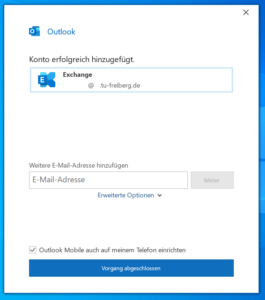Darstellung mit Outlook 2021
Schritt 1
Öffnen Sie Outlook. Beim ersten Start erscheint das Fenster für die E-Mail-Eingabe. Tragen Sie dort Ihre E-Mail-Adresse ein nach diesem Schema: vorname.nachname@kürzel.tu-freiberg.de
Schritt 2
Klicken Sie auf „Erweiterte Optionen“ und wählen Sie den Typ „Exchange“ aus.
Schritt 3
Es erscheint ein Fenster für das Windows-Login. Klicken Sie auf „Weitere Optionen.“
Schritt 4
Tragen Sie Ihr als Benutzerkennung Ihr Kürzel nach dem folgenden Schema ein:
Geben Sie Ihr zentrales Passwort ein und setzen Sie den Haken auf „Anmeldedaten speichern“.
Schritt 5
Ihr Konto wurde erfolgreich hinzugefügt. Entfernen Sie den Haken bei „Outlook Mobile auch auf meinem Telefon einrichten“ und klicken Sie auf „Vorgang abgeschlossen“.